を使用してイベントを計画および管理する人々Googleカレンダーは、日々それを追跡することの重要性を認識しています。あなたのほとんどは、非常に人気のあるFacebookイベントにも精通しています。では、どのようにしてFacebookとGoogleの両方でイベントを追跡しますか?すべてのイベントをFacebookからGoogleにインポートして、すべてをGoogleカレンダーから管理できるようにした方が簡単ではないでしょうか。
fbCal Facebook用のシンプルなアプリです。 実際、これは私が非常に便利でなくてはならないアプリの1つです。このアプリをインストールして許可を与えると、イベントや誕生日をiCal、Outlook、Mozilla Sunbird、Googleカレンダーに追加できるシンプルなメインページが表示されます。
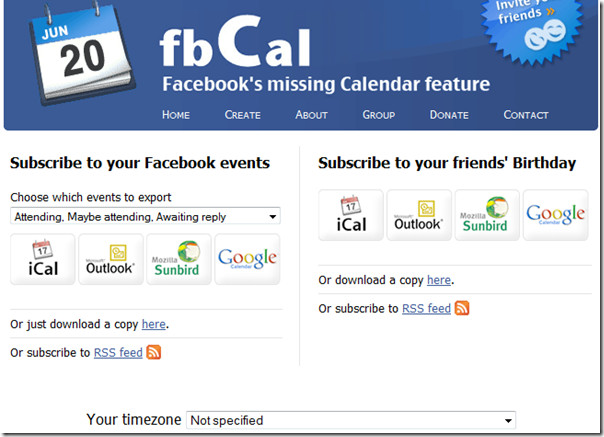
2つの列があり、左から次のことができますイベントをサブスクライブし、エクスポートするイベントを選択するオプションがあります。右側から誕生日をサブスクライブできます。タイムゾーンを選択するオプションもあります。
なんらかの理由でGoogleカレンダーボタンをクリックしても機能しなかったため、コピーをデスクトップにダウンロードしました。完了したら、Googleカレンダーに移動し、[設定]、[カレンダー]タブの順に移動します。
[カレンダーのインポート]リンクをクリックし、fbCalアプリを使用してダウンロードしたカレンダーを選択します。エントリの数によっては、すべての誕生日/イベントをインポートするのにしばらく時間がかかります。
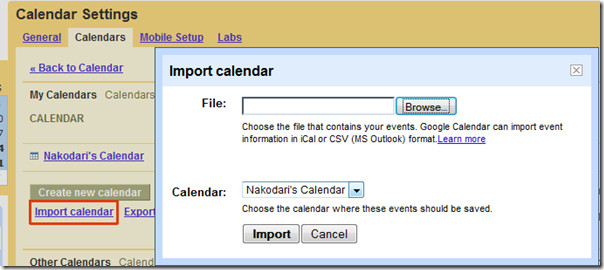
このメソッドを使用すると、イベント/誕生日1回。同期したい場合は、イベント/誕生日をURLでインポートする必要があります。これは、アプリで直接ボタンを押すことで実行できます。
イベントと誕生日の両方を1つずつインポートできます1。個人的には、GoogleカレンダーをiPhoneと同期させており、通常Facebookで重要なイベントや誕生日を見逃しているので、それらをGoogleにインポートすると、即時のプッシュ通知が届くので非常に役立ちます。
更新: FbCalは廃止されました。 ただし、Facebookはネイティブですべての誕生日やその他の重要なイベントのエクスポートをサポートしているため、カレンダーに簡単にインポートできます。 Facebookから誕生日イベントをエクスポートしてGoogleカレンダーにインポートするには、Facebookアカウントにサインインして、 イベント 左側のサイドバー。
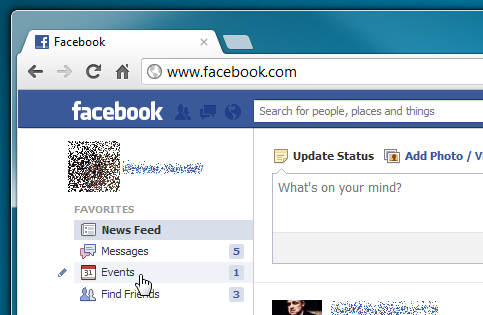
次に、[検索]ドロップダウンメニューから[誕生日]を選択します。選択したら、検索ドロップダウンメニューを再度開いて選択します。 誕生日をエクスポート オプション。
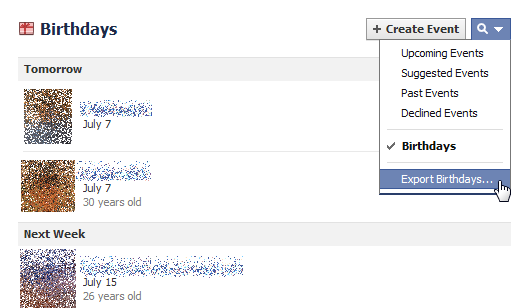
これにより、普遍的にアクセス可能なカレンダーURLが生成されます。次に、完全なURLをコピーして[閉じる]をクリックします。
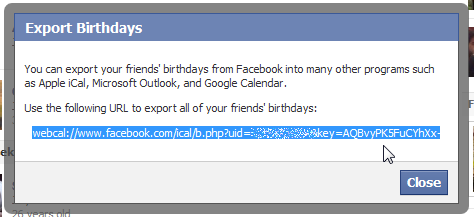
コピーしたら、Googleカレンダーを開き、 その他のカレンダー メニュー、選択 URLで追加 オプション。
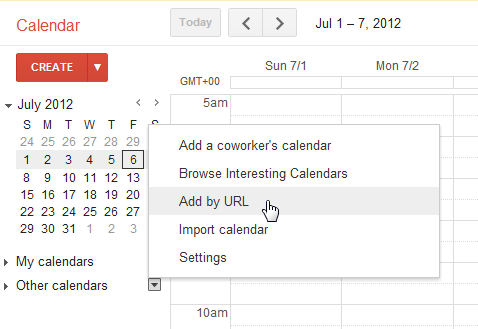
追加するカレンダーのURLを入力するように求めるウィンドウがポップアップします。コピーしたURLを貼り付けて、[カレンダーの追加]をクリックします。
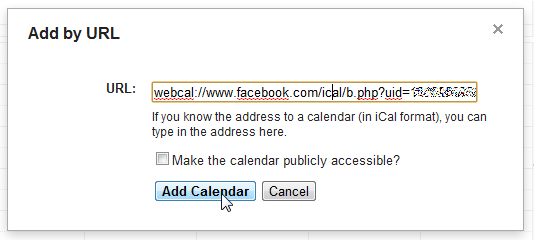
クリックすると、Facebookアカウントからすべての誕生日イベントが追加されます。他のイベントと簡単に区別できるように、インポートしたイベントに異なる色を割り当てることができます。
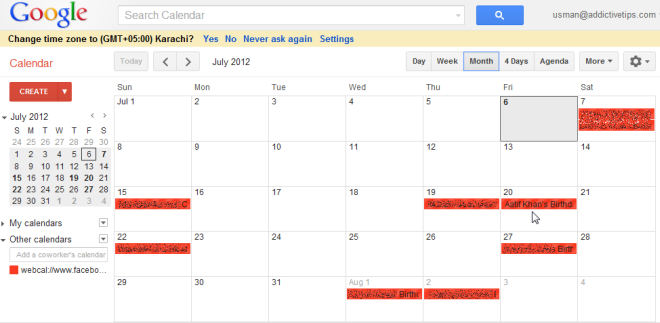
楽しい!













コメント